Bạn đã quá mệt mỏi với việc phải trả tiền thuê bao Adobe chỉ để sử dụng Lightroom? Bạn đang tìm kiếm một trình chỉnh sửa ảnh RAW mạnh mẽ có thể xử lý mọi khía cạnh trong quy trình làm việc của mình? Đã đến lúc bạn nên thử trải nghiệm darktable.
Phần mềm chỉnh sửa ảnh mã nguồn mở đầy quyền năng này có thể mất một chút thời gian để làm quen, nhưng nó hoàn toàn miễn phí và tương thích với các hệ điều hành Windows, Mac cũng như Linux. darktable đang nhanh chóng trở thành một lựa chọn thay thế Lightroom miễn phí được nhiều nhiếp ảnh gia chuyên nghiệp và nghiệp dư tin dùng.
darktable Dành Cho Ai?
darktable là một công cụ được thiết kế chuyên biệt cho việc xử lý ảnh RAW. Ảnh RAW thường được sử dụng bởi các nhiếp ảnh gia và những người muốn tận dụng tối đa khả năng của máy ảnh bằng cách chụp ảnh dưới dạng các luồng dữ liệu thô, chưa được xử lý. Một bức ảnh RAW ghi lại càng nhiều thông tin về một cảnh càng tốt và lưu trữ chúng dưới các định dạng tệp như DNG (Digital Negative), ARW (Sony), CR2 (Canon), NRW (Nikon), và nhiều định dạng khác. Thậm chí, ngay cả chiếc điện thoại thông minh của bạn cũng có thể chụp ảnh RAW nếu bạn muốn.
Không giống như JPEG – định dạng loại bỏ phần lớn thông tin bổ sung trong cảnh khi nén ảnh để giảm kích thước tệp, ảnh RAW có dung lượng lớn hơn nhiều và cho phép điều chỉnh hậu kỳ linh hoạt hơn đáng kể. Trong khi JPEG có thể loại bỏ dữ liệu ở vùng bóng tối bị thiếu sáng hoặc vùng sáng bị cháy, một tệp RAW sẽ giữ lại thông tin đó để bạn có thể khôi phục chúng trong giai đoạn chỉnh sửa.
Bằng cách xử lý ảnh RAW, bạn có thể khôi phục những chi tiết này bằng cách tinh chỉnh một vài cài đặt. Bạn có thể thay đổi độ phơi sáng, kiểm soát cân bằng trắng tốt hơn, và việc không có nén ảnh đồng nghĩa với chất lượng hình ảnh cao nhất có thể. Để làm được điều này, bạn cần một phần mềm chuyên dụng được xây dựng để “phát triển” hình ảnh RAW. Lightroom và Photoshop (Adobe Camera RAW) là những công cụ phổ biến, nhưng nhiều ứng dụng khác như Apple Photos và Google Snapseed cũng có thể thực hiện công việc này.
Một điều khiến các ứng dụng như Lightroom trở nên hấp dẫn là cách chúng xử lý toàn bộ quy trình làm việc với ảnh RAW. Việc chỉnh sửa ảnh không chỉ đơn thuần là mở một bức ảnh, điều chỉnh vài thanh trượt rồi xuất ra. Các ứng dụng như Adobe Bridge và Lightroom được xây dựng với mục tiêu này. Bước đầu tiên là duyệt ảnh, sau đó bạn đánh dấu hoặc xếp hạng những bức ảnh muốn chỉnh sửa và giữ lại, và chỉ sau đó mới thực sự bắt tay vào chỉnh sửa và phát triển chúng.
Đây chính là lúc darktable tỏa sáng. Công cụ miễn phí này có thể xử lý toàn bộ quy trình làm việc: nhập ảnh, duyệt thư viện của bạn, chọn ảnh và cuối cùng là chỉnh sửa và xuất chúng. Giống như Lightroom, tất cả đều diễn ra trong một ứng dụng duy nhất.
Duyệt, Chỉnh Sửa và Xuất Ảnh Chuyên Nghiệp với darktable
Người dùng sẵn sàng chi trả số tiền lớn cho các giải pháp của Adobe và các ứng dụng như DxO Photolab hay Capture One để có một quy trình làm việc đáng tin cậy. Dù trước đây tôi từng dùng Photoshop, gần đây tôi lại phụ thuộc vào Affinity Photo để chỉnh sửa ảnh RAW theo lô nhỏ. Tuy nhiên, ứng dụng này lại tỏ ra kém hiệu quả nếu muốn chỉnh sửa hơn 5-10 bức ảnh cùng lúc.
Đó không phải là vấn đề với darktable. Ứng dụng này được chia thành hai chế độ chính: Lighttable và Darkroom. Lighttable là trình duyệt ảnh nơi bạn có thể xem toàn bộ thư viện của mình, áp dụng xếp hạng và thẻ màu, sau đó lọc ra những hình ảnh bạn muốn xem.
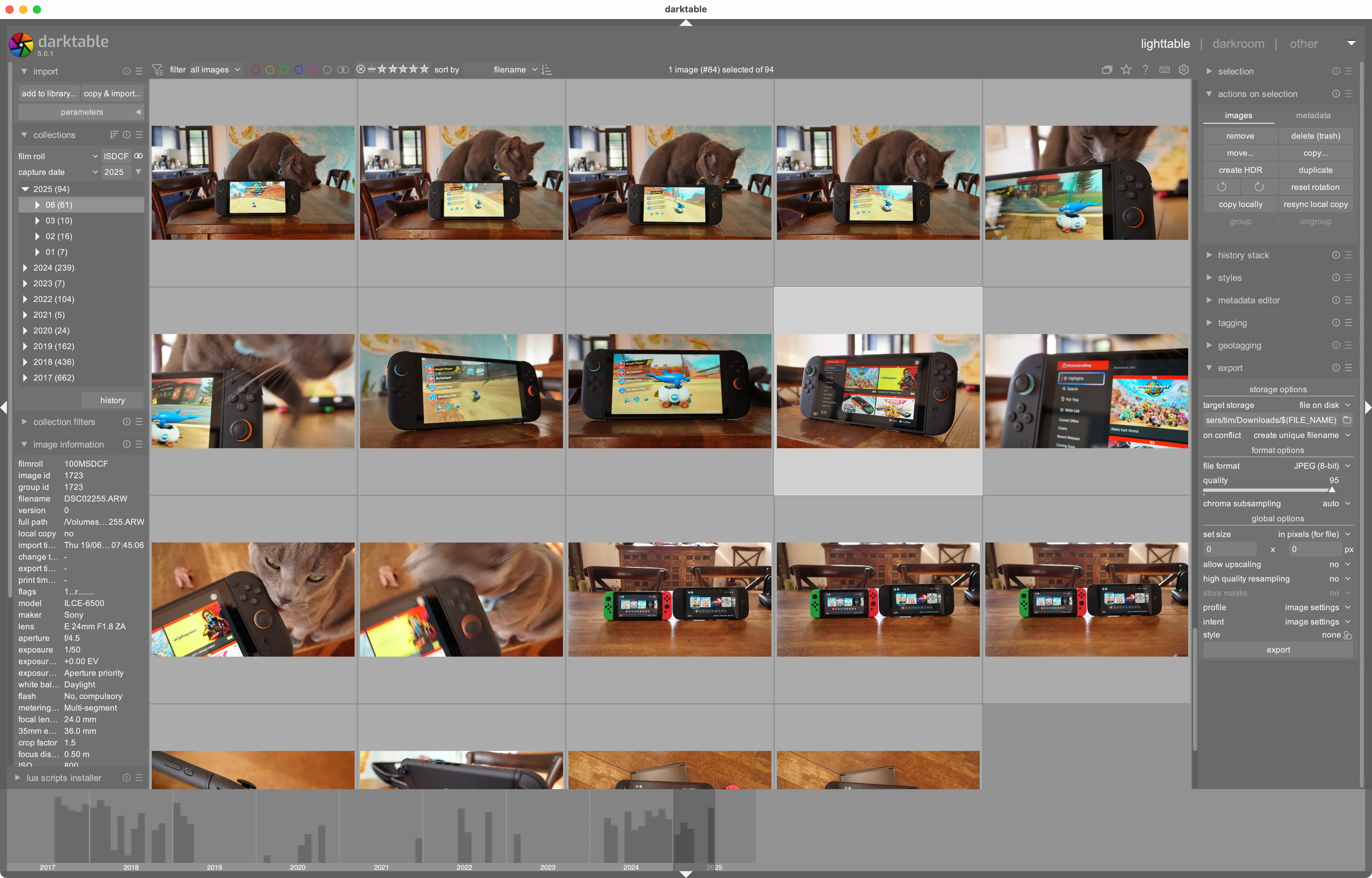 Chế độ Lighttable của darktable hiển thị thư viện ảnh RAW, giúp quản lý và phân loại hiệu quả.
Chế độ Lighttable của darktable hiển thị thư viện ảnh RAW, giúp quản lý và phân loại hiệu quả.
Bạn cũng có thể làm nhiều hơn thế, chẳng hạn như áp dụng các “style” cho các lựa chọn mà không cần chỉnh sửa trước, thêm thẻ và dữ liệu vị trí, chỉnh sửa siêu dữ liệu (metadata) của ảnh, tạo ảnh HDR từ nhiều lần phơi sáng và xuất ảnh trực tiếp mà không cần chỉnh sửa (hoặc theo lô, áp dụng hồ sơ không gian màu và style). Sử dụng nút “Import” để bắt đầu (darktable sẽ không tạo bản sao ảnh trừ khi bạn sử dụng nút “copy & import”) và bắt đầu xây dựng thư viện ảnh của mình.
Nhấp đúp vào bất kỳ hình ảnh nào và bạn sẽ chuyển sang Darkroom, nơi phép thuật thực sự xảy ra. Từ đây, giao diện sẽ khá quen thuộc đối với bất kỳ ai đã từng sử dụng Lightroom và các ứng dụng tương tự. Tinh chỉnh cài đặt bằng các công cụ trong các bảng điều khiển bên phải, tham khảo biểu đồ histogram ở đầu màn hình và di chuyển qua các lựa chọn hình ảnh của bạn bằng thanh cuộn ảnh ở phía dưới.
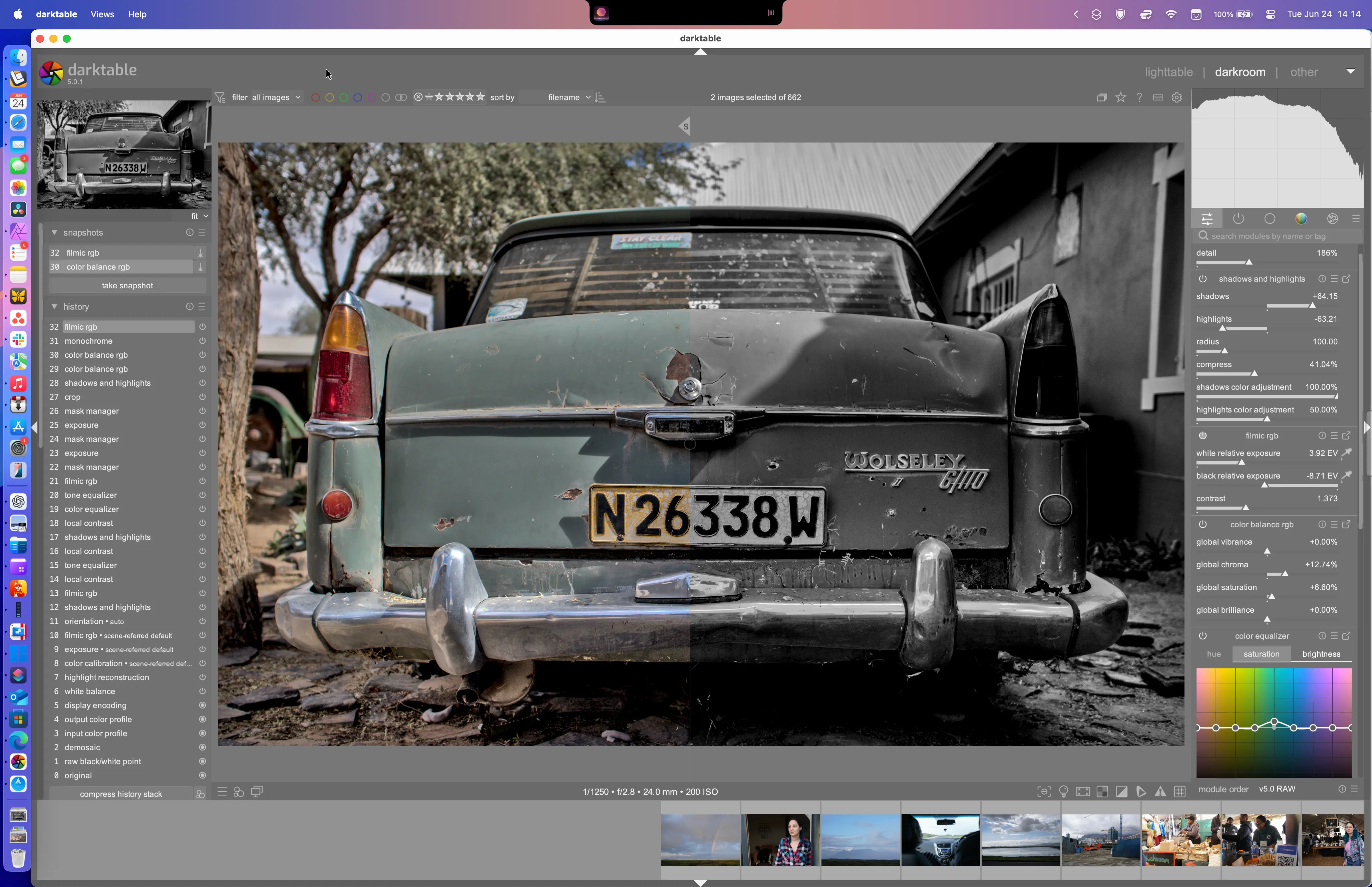 Tính năng Snapshot trong darktable cho phép xem trước các thay đổi và so sánh phiên bản chỉnh sửa ảnh RAW.
Tính năng Snapshot trong darktable cho phép xem trước các thay đổi và so sánh phiên bản chỉnh sửa ảnh RAW.
Có một số bảng điều khiển hữu ích ở phía bên trái màn hình cho phép bạn tạo “snapshots” (ảnh chụp nhanh) để khôi phục, lưu cài đặt hiện tại của bạn dưới dạng “styles” để áp dụng cho các bức ảnh khác, quản lý “mask” (mặt nạ) để chỉnh sửa cục bộ và tất nhiên là xuất ảnh của bạn. Bạn cũng sẽ tìm thấy khá nhiều công cụ bổ sung rải rác trong giao diện người dùng.
darktable: Một Ứng Dụng Đáng Đầu Tư Thời Gian Để Học Hỏi
Điểm yếu rõ ràng nhất mà darktable còn thua kém các dự án thương mại là tính thân thiện với người dùng. Mặc dù là một trình chỉnh sửa ảnh RAW cực kỳ mạnh mẽ, có thể làm được gần như mọi thứ mà một công cụ cao cấp có thể làm, ứng dụng này lại không thực sự dễ sử dụng. May mắn thay, có một tài liệu trợ giúp chi tiết mà bạn có thể tham khảo khi cần. Cá nhân tôi thì thấy hữu ích hơn khi tìm kiếm các hướng dẫn nhanh trên web và xem các video YouTube, nơi họ “chỉ” cách làm thay vì “nói” cách làm.
Cuối cùng, cách tốt nhất để tìm hiểu cách darkroom hoạt động là cứ thử nghiệm. Mở một bức ảnh RAW bất kỳ và nhấp xung quanh giao diện người dùng, điều chỉnh thanh trượt và bật các module để hiểu cách tất cả hoạt động cùng nhau. Ứng dụng này được thiết kế theo dạng mô-đun (modular) cao, cho phép bạn thiết lập mọi thứ theo cách mình muốn. Kết quả là, phần Darkroom của ứng dụng có rất nhiều module có thể gây choáng ngợp.
Hãy nhớ rằng, những thay đổi bạn thực hiện đối với ảnh RAW của mình được lưu trữ trong các tệp XMP riêng biệt, vì vậy những tinh chỉnh bạn thực hiện là không phá hủy (non-destructive). Bạn không thể làm hỏng ảnh của mình bằng cách thử nghiệm, vậy nên hãy cứ thoải mái khám phá!
Điều đáng mừng là mỗi module đều có nút “reset” ở bên phải tên của nó và nút bật/tắt ở bên trái. Nhấp chuột phải vào bất kỳ module nào sẽ cho phép bạn thêm hoặc xóa các thông số bổ sung, trong khi nhấp chuột phải vào tab truy cập nhanh (và các tab khác) cho phép bạn thêm và xóa các module. Bạn cũng có thể nhấp vào biểu tượng ba gạch ngang (hamburger tab) để thêm các lựa chọn module cài đặt sẵn cho người mới bắt đầu, để hiển thị mọi thứ hoặc để quản lý và xây dựng các cài đặt chỉnh sửa tùy chỉnh của riêng bạn.
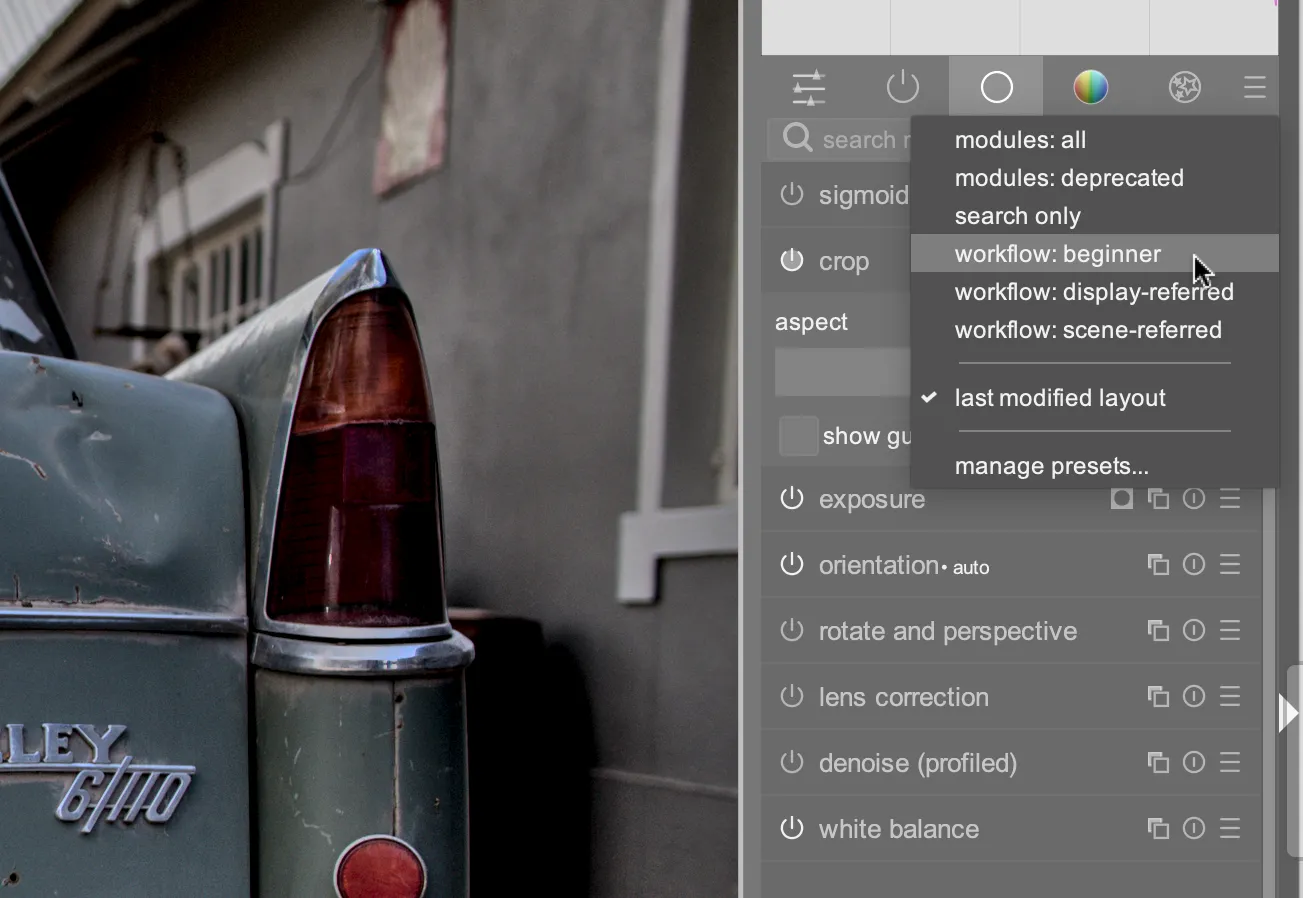 Cách bật, tắt và quản lý các module chỉnh sửa trong darktable, thể hiện tính linh hoạt của phần mềm.
Cách bật, tắt và quản lý các module chỉnh sửa trong darktable, thể hiện tính linh hoạt của phần mềm.
Ban đầu, tôi cảm thấy choáng ngợp với darktable, nhưng tôi vẫn kiên trì. Sau một hoặc hai giờ mày mò, tôi đã đạt đến giai đoạn tự tin rằng mình có thể dễ dàng tái tạo các kiểu chỉnh sửa mà tôi thường thực hiện trong Photoshop Camera RAW và Affinity Photo. Thậm chí, dám nói rằng darktable đã khơi dậy lại niềm đam mê chỉnh sửa ảnh của tôi. Học cách sử dụng hiệu quả các công cụ như “tone equalizer” để tăng cường một cách chọn lọc các vùng tối và sáng, và áp dụng độ bão hòa chọn lọc cho các dải màu (thay vì chỉ điều chỉnh thanh trượt bóng và độ bão hòa) đã cho tôi lý do để quay lại và chỉnh sửa những bức ảnh cũ với một cái nhìn mới mẻ.
Tôi sẽ không giả vờ rằng không có những điểm kỳ lạ. Một số vấn đề tôi gặp phải bao gồm việc không thể điều chỉnh vùng bóng hoặc vùng sáng bằng một thanh trượt đơn giản (đã được khắc phục bằng cách bật module cần thiết), hoàn toàn không hiểu cách các mặt nạ hoạt động (công cụ mặt nạ của một module sẽ không xuất hiện trên tab truy cập nhanh, vì một lý do nào đó), và dành quá nhiều thời gian tìm kiếm các style dễ dàng áp dụng (mà thực ra chúng đã ở đó từ đầu).
Tôi cũng phải bật tùy chọn “mouse wheel scrolls modules panel by default” (cuộn chuột cuộn bảng module theo mặc định) trong cài đặt ứng dụng trên phiên bản Mac vì việc cuộn bằng trackpad chỉ thay đổi giá trị thanh trượt và tôi thực sự không thể truy cập tất cả các cài đặt cần thiết. Như tôi đã nói, ứng dụng này có những điểm khá “quái dị”.
darktable: Miễn Phí và Khả Dụng Trên Mọi Nền Tảng Phổ Biến
Thật khó để phàn nàn về quy trình làm quen ban đầu hơi “gai góc” khi darktable là một ứng dụng hoàn toàn miễn phí và mã nguồn mở. Tôi đã cài đặt nó bằng trình quản lý gói Homebrew trên Mac, nhưng bạn có thể tải trực tiếp các gói cài đặt từ trang tải xuống chính thức của darktable.
Người dùng Mac sẽ cần sử dụng nút “Open anyway” trong Cài đặt hệ thống > Quyền riêng tư & Bảo mật (hoặc cho phép ứng dụng bằng Terminal) để chạy ứng dụng trên các hệ thống hiện đại vì nó không được ký bằng chứng chỉ nhà phát triển của Apple.
Một lựa chọn thay thế miễn phí và mã nguồn mở khác cho darktable là Rawtherapee, một trình chỉnh sửa ảnh RAW “tất cả trong một” tương tự với giao diện người dùng có thể thân thiện hơn. Tuy nhiên, ứng dụng này hoạt động kém hơn đáng kể so với darktable trên chiếc MacBook Pro M1 Max của tôi (và sau vài giờ chỉnh sửa ảnh cũ, tôi đã bỏ lỡ cách tiếp cận chỉnh sửa có tính tùy biến sâu của darktable).
Tôi đã mở darktable trong khi viết bài này, và tôi đã dành quá nhiều thời gian để chỉnh sửa những bức ảnh chụp từ năm 2018 khi lẽ ra tôi phải làm việc. darktable không chỉ mạnh mẽ mà còn gây nghiện một cách đáng ngạc nhiên. Hãy dùng thử và bạn sẽ không phải thất vọng đâu!
Bạn đã từng trải nghiệm darktable chưa? Hãy chia sẻ những mẹo và thủ thuật yêu thích của bạn hoặc bất kỳ câu hỏi nào trong phần bình luận bên dưới nhé!


